Azure Resource Manager では、Azure コンポーネント上のソリューション (データベース、仮想マシン、Web アプリなど) を管理できます。 このチュートリアルでは、Microsoft Entra ID で認証を有効にし、Resource Manager API の一つをカスタム コネクタとして登録して、Power Automate 内でカスタム コネクタに接続する方法を説明します。 また、Power Apps または Azure Logic Apps 用のカスタム コネクタを作成したり、Microsoft Copilot Studio 用のカスタム AI 対応コネクタを作成したりすることもできます。
このチュートリアルでおこなうプロセスは、Microsoft Entra ID を使用して認証される RESTful API にアクセスするために使用できます。
前提条件
- Azure サブスクリプション
- Power Automate アカウント
- サンプル OpenAPI ファイル
Microsoft Entra ID で認証を有効にする
まず、Resource Manager API エンドポイントを呼び出す際に認証を実行する、Microsoft Entra ID アプリケーションを作成します。
Azure portal にサインインします。 Microsoft Entra ID テナントが複数ある場合は、右上隅のユーザー名を確認して、適切なディレクトリにサインインしていることを確認します。

左ウィンドウから、すべてのサービス を選択します。 フィルター ボックスに、Azure Active Directory と入力し、Azure Active Directory を選択します。
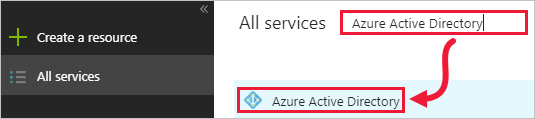
Azure Active Directory ブレードが開きます。
Azure Active Directory ブレードの左ウィンドウで、アプリの登録 を選択します。
登録済みアプリケーションの一覧で、新規アプリケーション登録 を選択します。
アプリケーションの名前を入力し、[アプリケーションの 種類] を Web アプリ/API のままにします。

後で必要になるので、アプリケーション ID をコピーしておきます。
[ 管理 ] ブレードの左側のウィンドウで、[ API のアクセス許可] を選択します。 次に、[ アクセス許可の追加] を選択します。
![[API のアクセス許可] ページのスクリーンショット。](media/azure-active-directory-authentication/add-permission.png)
[c0]リクエスト API パーミッション[/c0] ブレードが表示されます。
委任されたアクセス許可 で、組織ユーザーとして Azure Service 管理にアクセスする>選択 を選択します。

[ API アクセスの追加] ブレードで、[ アクセス許可の追加] を選択します。
[ 管理 ] ブレードに戻り、[ 証明書とシークレット ] を選択し、[ 新しいクライアント シークレット] を選択し、シークレットの説明を入力し、有効期限を選択して 、[保存] を選択します。
新しいシークレットが表示されます。 シークレットの値は後で必要になり、このページに移動した後は取得 できないため 、コピーします。

Azure portal にはもう 1 つ必要な手順がありますが、最初にカスタム コネクタを作成します。
カスタム コネクタを作成する
Microsoft Entra ID アプリケーションが構成されたので、カスタム コネクタを作成します。
Power Automate web アプリ で、ページ右上の設定 (歯車のアイコン) を選択し、カスタムコネクタを選択します。
カスタム コネクタの作成>OpenAPI ファイルのインポートを選択します。
コネクタの名前を入力し、サンプルの OpenAPI ファイルを参照して、続ける を選択します。

全般ページが開きます。 既定値のままにして、セキュリティページを選択します。
セキュリティ ページで、アプリケーションの Microsoft Entra ID 情報を入力します:
クライアント id で、先ほどコピーした Microsoft Entra ID アプリケーション ID 値を入力します。
クライアント シークレットtには、以前にコピーした値を使用します。
リソース URL には、
https://management.core.windows.net/と入力します。 末尾のスラッシュも含め、リソース URL には上のとおり正確に入力します。

セキュリティ情報を入力したら、ページ上部のフロー名の横のチェック マーク (✓) を選択し、カスタム コネクタを作成します。
セキュリティ ページで、リダイレクト URL フィールドが入力されました。 この URL をコピーして、このチュートリアルの次のセクションで使用できるようにします。
以上でカスタム コネクタが カスタム コネクタ の下に列挙されるようになります。

これでカスタム コネクタが登録されたので、アプリとフローで使用できるように、カスタム コネクタへの接続を作成します。 カスタム コネクタ名の横のプラス記号 (+) を選択し、サインオン画面を完了します。
注意
サンプルの OpenAPI には、リソース マネージャー 操作の完全なセットは定義されていません。現在含まれているのは、すべてのサブスクリプションの一覧表示操作のみです。 この OpenAPI ファイルを編集するか、オンライン OpenAPI エディターを使用して別の OpenAPI ファイルを作成できます。
Azure で返信 URL を設定する
Azure Active Directory (Microsoft Entra ID) を選択してから、アプリを選択します。 左側のメニューから 認証 を選択し、 URI の追加を選択します。 カスタム コネクタの リダイレクト URI フィールドからコピーした値 (例: https://global.consent.azure-apim.net/redirect/samplecustomconnector123-5f98284236d845b802-5f21c6202f06d65e16) を追加し、保存 を選択します。

マネージド ID 認証 (プレビュー)
カスタム コネクタでは、Entra ユーザー委任認証にクライアント シークレットを使用する代わりに、マネージド ID の使用がサポートされるようになりました。 そうすることで、有効期限が近づいているクライアント シークレットのローテーションを気にする必要はありません。 これは プレビュー機能 であり、まだロールアウト中であることに注意してください。そのため、カスタム コネクタ UX にこのオプションが表示されない場合があります。 また、この機能では、クライアント アプリケーションを シングル テナント アプリケーションにする必要があることにも注意してください。
カスタム コネクタの [セキュリティ] タブで、認証の種類として OAuth 2.0 、ID プロバイダーを Azure Active Directory として選択し、マネージド ID ラジオ ボタンを選択します。 この場合、テナント ID は実際のテナント ID Guid である必要があることに注意してください。 common の使用は機能しません。

コネクタを保存すると、セキュリティ ページまたはコネクタの詳細ページの下部からマネージド ID 文字列をコピーできます。

カスタム コネクタ用に作成されたこのマネージド ID をクライアント Entra アプリに追加する必要があります。 [ 証明書とシークレット ] セクションで、[ フェデレーション資格情報 ] タブを選択します。

新しい資格情報を追加します。

カスタム コネクタの詳細ページの [マネージド ID] フィールドまたは編集ページの [セキュリティ] タブから取得した 発行者とサブジェクト識別子の文字列 をコピーして貼り付けます。

このマネージド ID をアプリに追加すると、コネクタの接続を正常に作成できます。 また、これは 1 回限りのセットアップであり、リダイレクト URL と同様に、コネクタを更新してもマネージド ID の詳細は変更されません。 また、コネクタをエクスポートして別の環境にインポートすると、そのコネクタに対して新しいマネージド ID が生成され、それぞれの Entra アプリに追加する必要があります。
関連情報
Power Automate でカスタム コネクタを使用する。
カスタム コネクタに関する質問やコメントを投稿するには、コミュニティに参加してください。
フィードバックを提供する
コネクタ プラットフォームの問題点や新機能のアイデアなど、フィードバックをお待ちしています。 フィードバックを提供するには、「問題を送信するか、コネクタに関するヘルプを入手する」にアクセスし、フィードバックの種類を選択します。